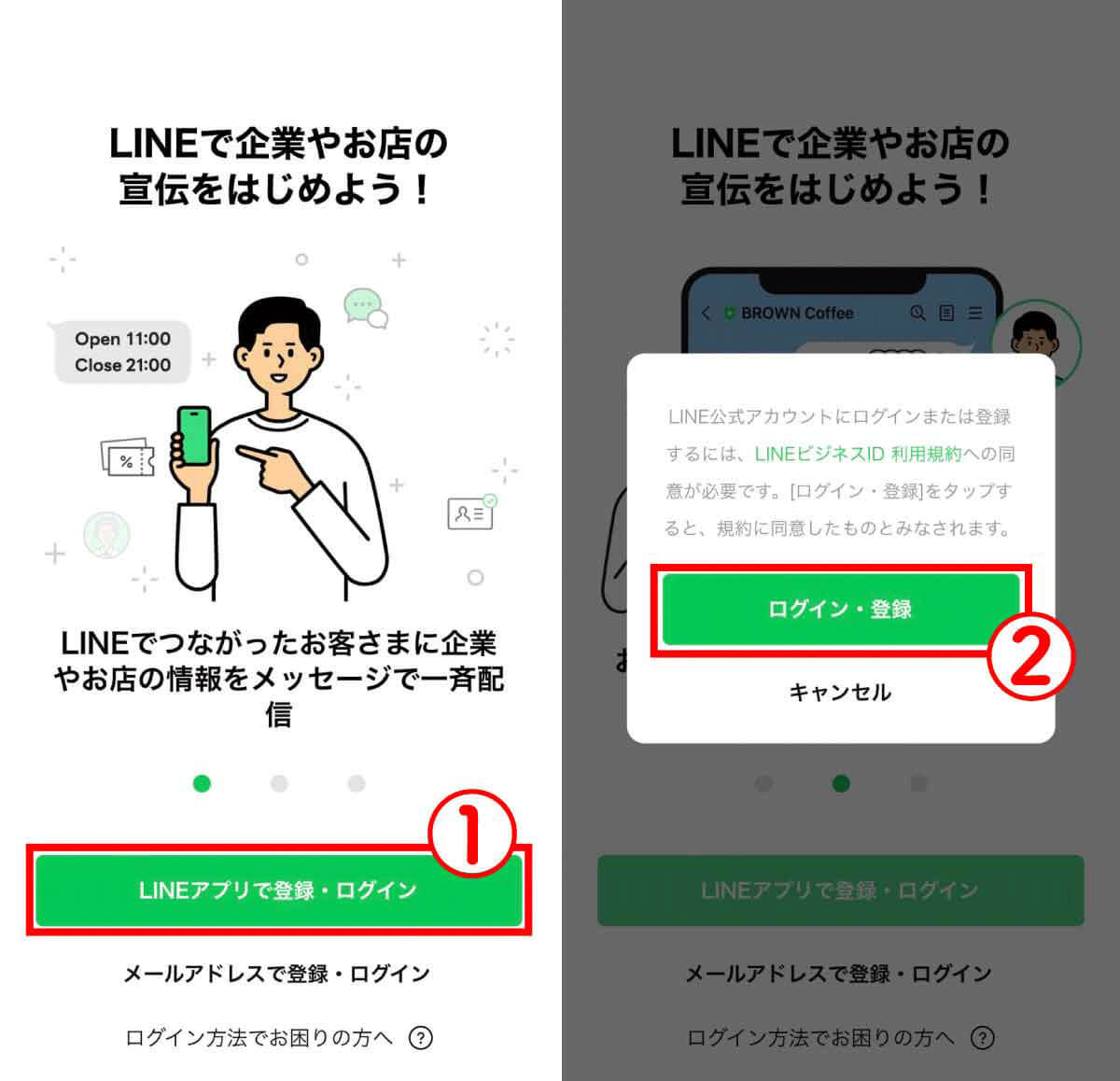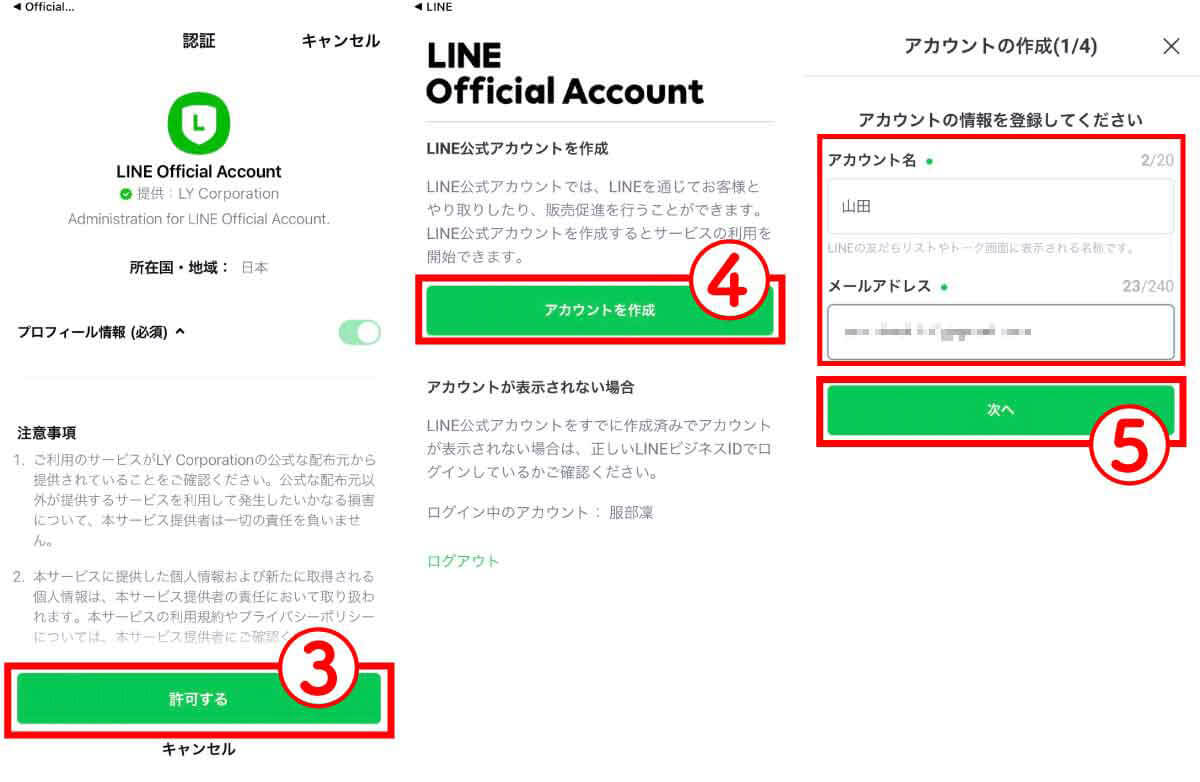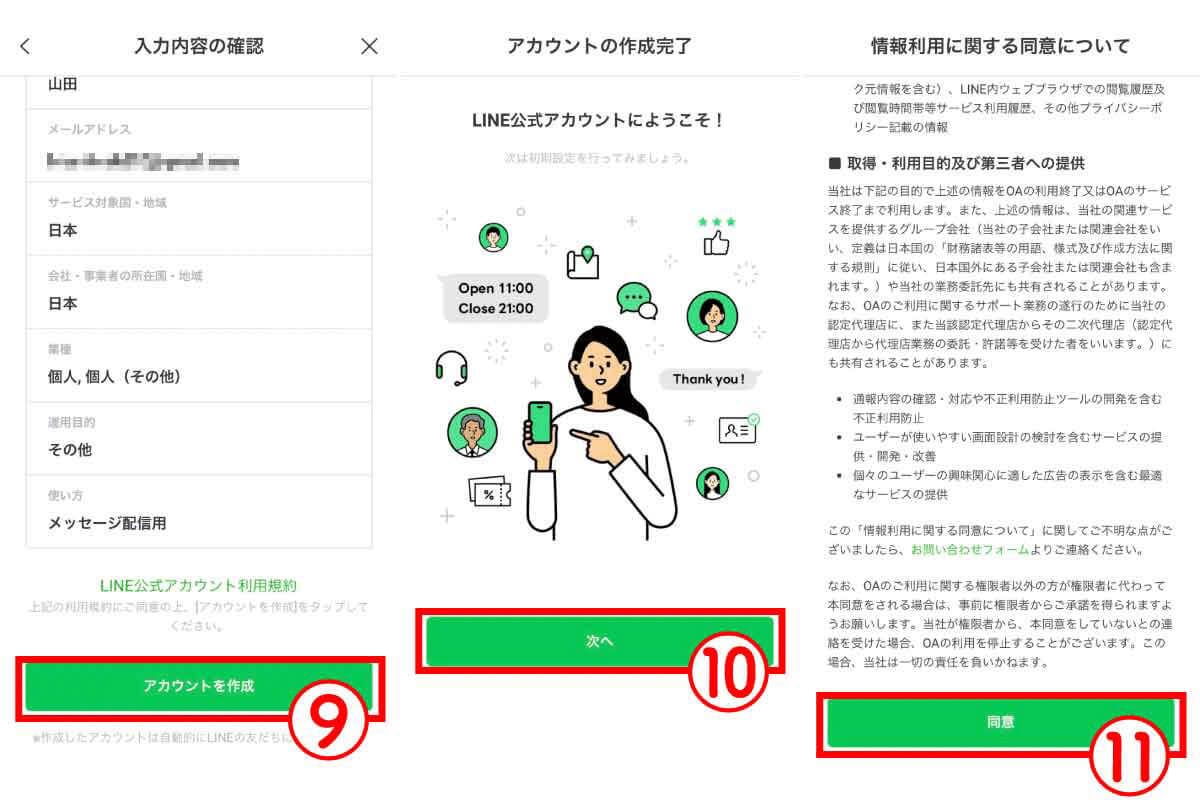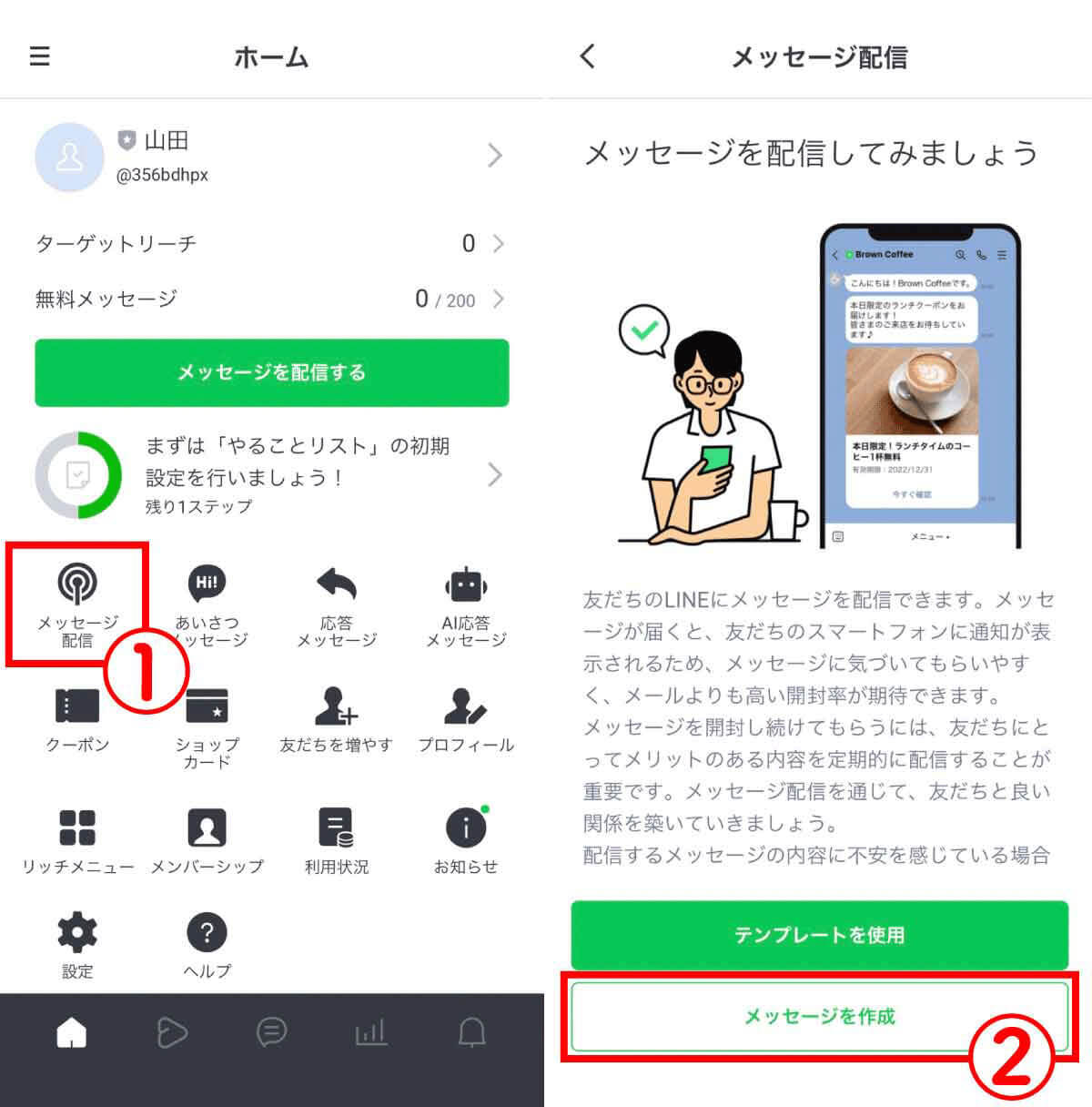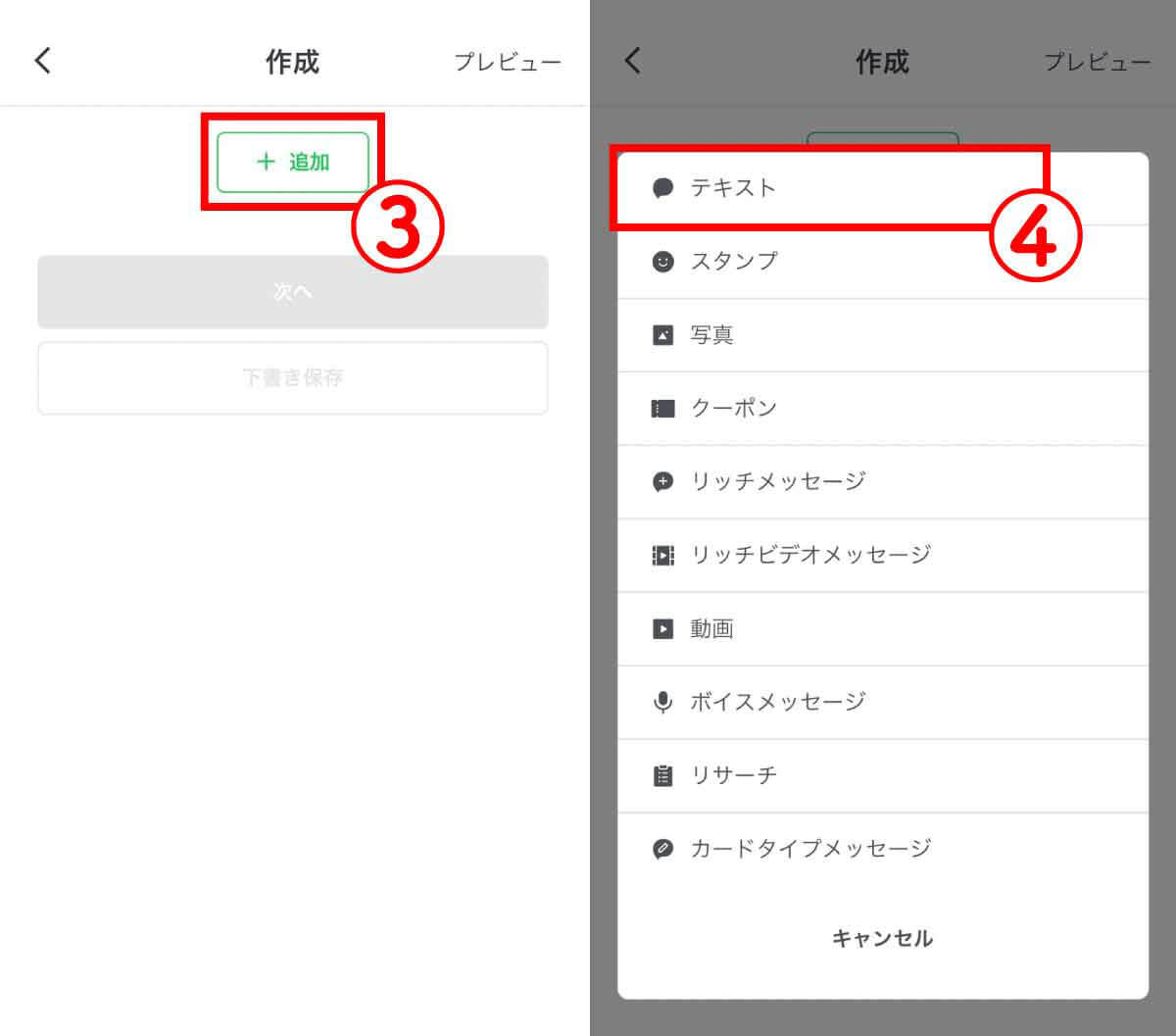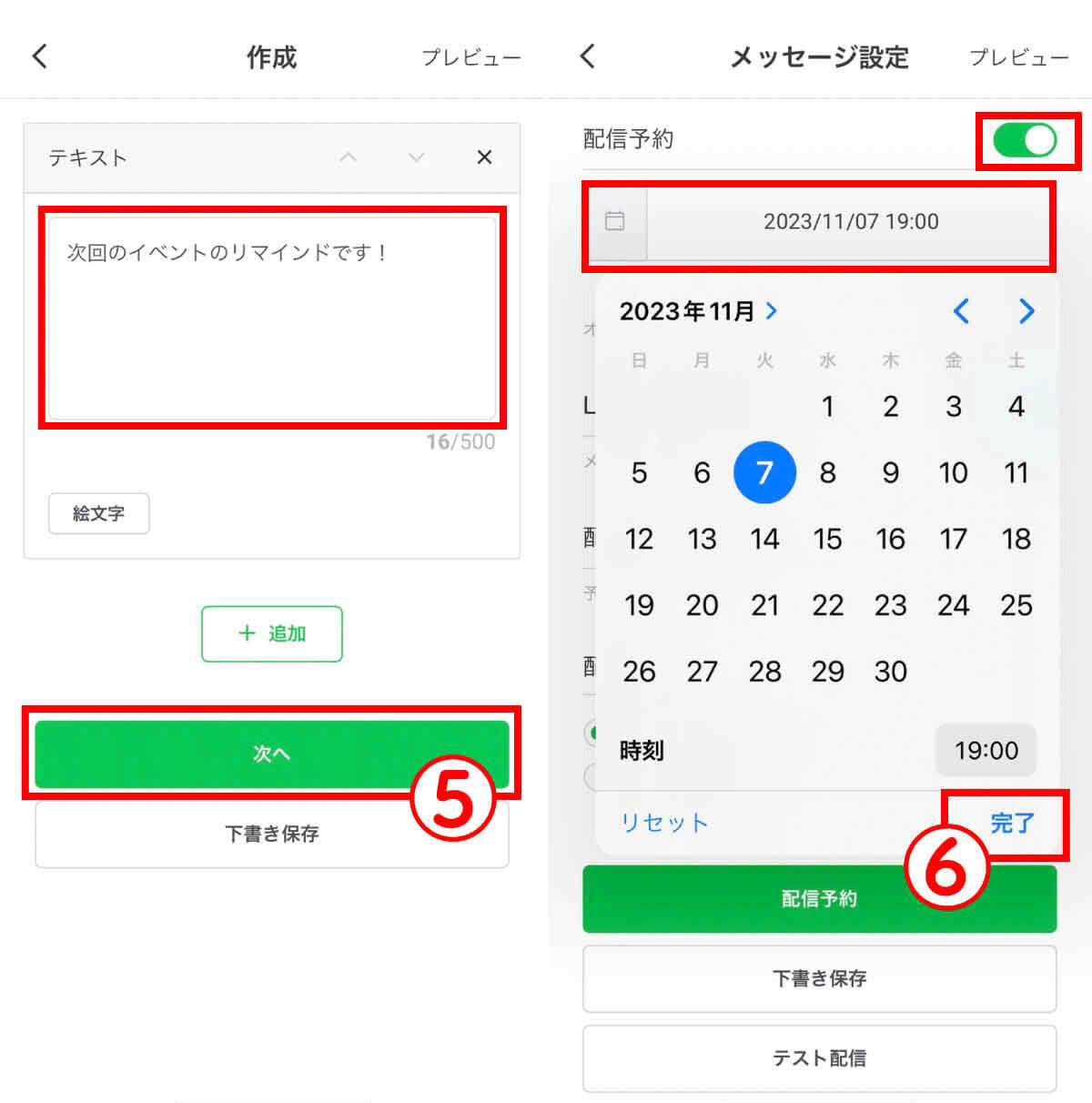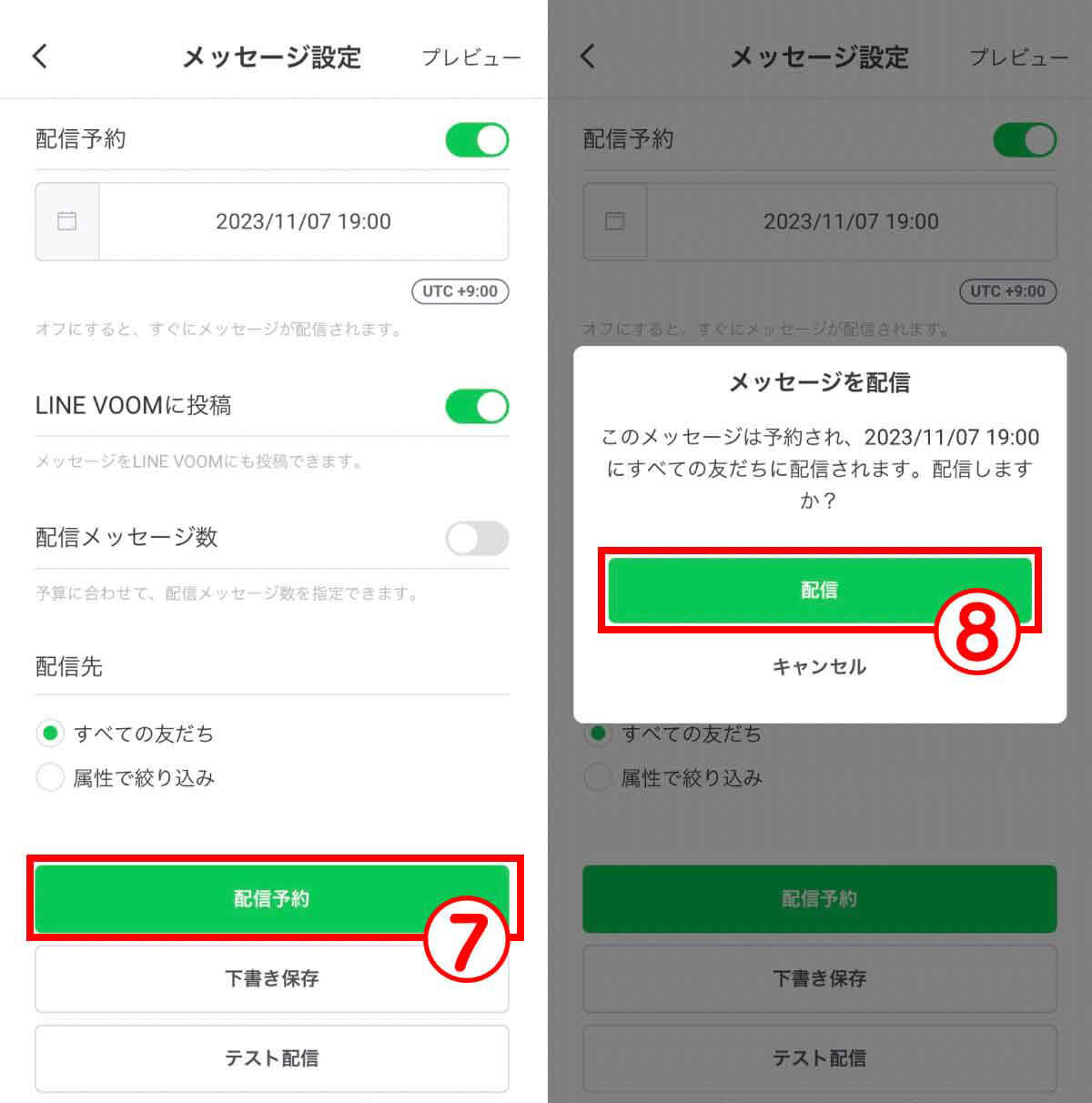AndroidでLINEのメッセージを送信予約する方法:公式アカウントを利用
Androidスマホを利用していてショートカットアプリが使えない場合は、LINE公式アカウントを使うという方法があります。ただし、この方法は新しくアカウントを作ることになる点に注意。これまでの自分のアカウントを使うことはできず、新規アカウントからメッセージを送ることになってしまいます。
LINE公式アカウントへの登録方法
まず、「LINE公式アカウントアプリ」をあらかじめインストールしておきましょう。
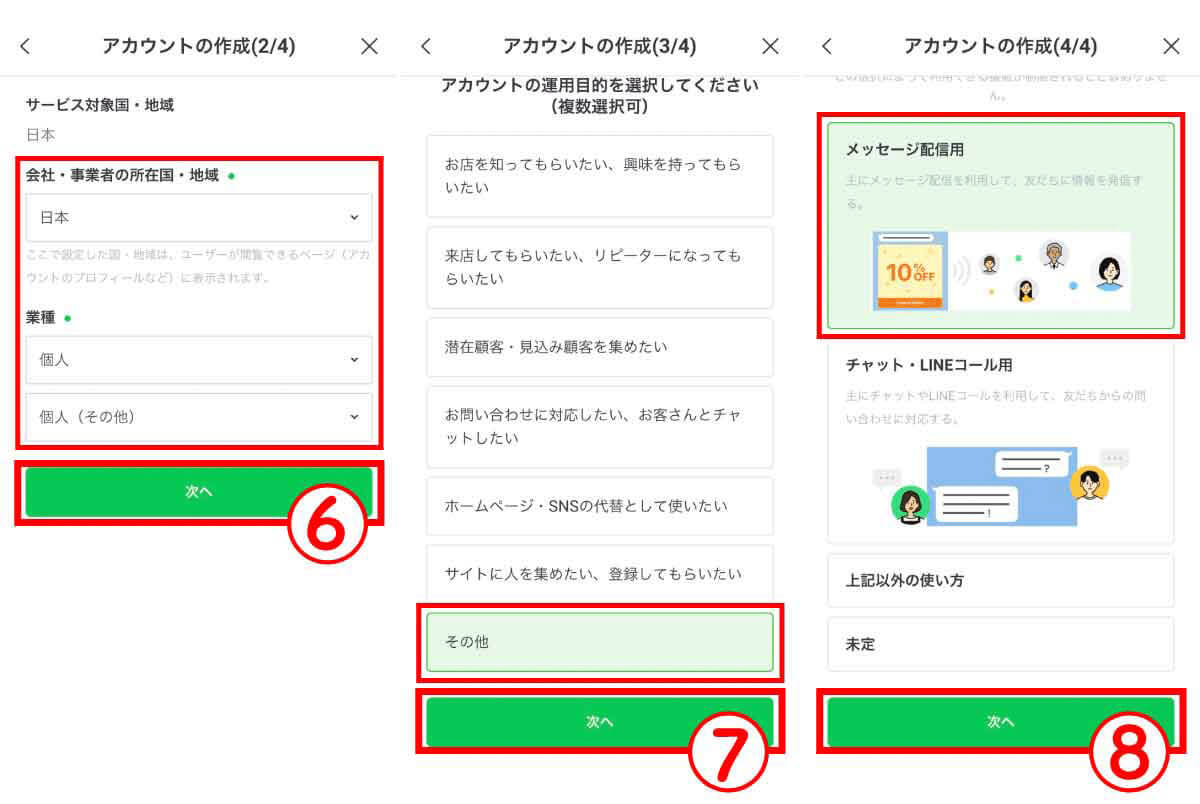
【6】会社・事業者の所在国・地域は「日本」、業種は「個人」を選択し、⑥「次へ」をタップ。【7】アカウントの運用目的は、「その他」を選択して、⑦「次へ」をタップ。【8】アカウントの使い方として「メッセージ配信用」を選択して、⑧「次へ」をタップ
LINE公式アカウントの設定方法
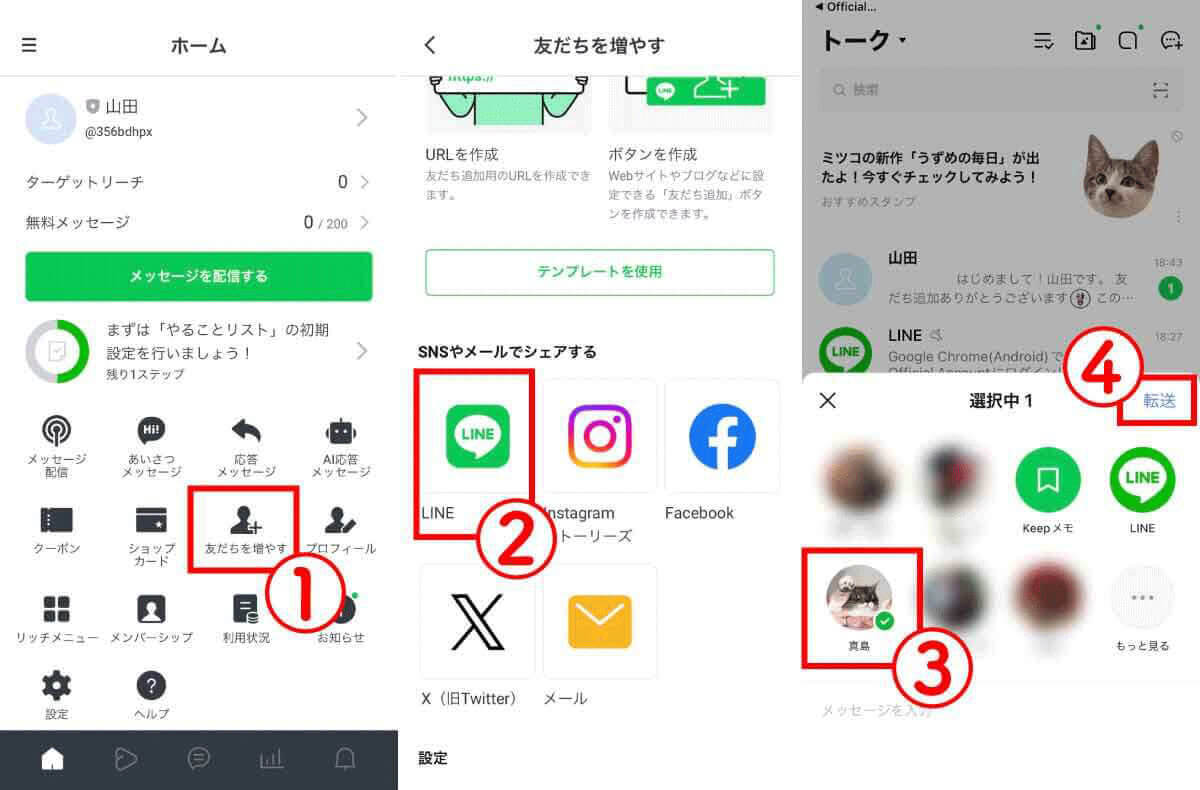
【1】LINE公式アカウントアプリのホームを開き、①「友だちを増やす」をタップします。【2】次に「SNSやメールでシェアする」の項目から、②「LINE」をタップします。【3】③予約送信したい相手のアカウントを選択し、④「転送」をタップします。あとは相手に友だち追加してもらいましょう
LINE公式アカウントからメッセージを送信予約する方法
メッセージの送信予約の設定方法は以下の通り。
LINE公式アカウントでLINEを時間指定して予約送信する際の注意点
先述した通り、LINE公式アカウントとプライベートで使うアカウントは別物です。冒頭で述べた通り、例えば誕生日メッセージなどを送りたい場合などにはあまり役に立たないでしょう。
しかし、仕事関係のリマインダーや定期的に送信する必要があるメッセージなどを設定する場合など、逆にプライベートのアカウントでない方がいい場合もあります。
まとめ
LINEは予約送信することでより便利に利用することが可能です。特に、誕生日、記念日、イベント告知など、特定の日付や時間にメッセージを送信したい場合に心配する必要がなくなるでしょう。とはいえ、Androidスマホの場合はLINE公式アカウントしか使えないため注意が必要。自分のアカウントでないアカウントから相手に送信されてしまう点に留意しましょう。
※サムネイル画像(Image:Natee Meepian / Shutterstock.com)